サムスンのスマホが起動時や使用中にフリーズ?ここで解決!
フローズンサムスンの電話は、多くのサムスンのユーザーがスタートアップを使用しても、通常のデバイスを使用する場合でも、経験することです。サムスンのデバイスが凍結したり、反応しなくなったりすることを望んでいません。アプリケーションを開いたり、電話をかけたり、基本操作を行うことができません。この問題は、重要な作業中やGPSデバイスを使用して何かを見つけるときに最も刺激的になります。
なぜこれが起こるのかを理解し、電話を通常に戻すためにそれを修正する方法を知ることが重要です。この記事では、冷凍サムスンスクリーンの可能性のある原因を明らかにし、この問題の解決策を提供します。これは、メモリスペースが低い、アプリの問題、または古いソフトウェアバージョンが原因である可能性があります。サムスンを外して避ける方法を確認するのに役立ちます。この記事を読んで、サムスンの電話の制御を取り戻す方法を学びながら続けてください。
冷凍サムスンの電話の原因を理解する
サムスンの携帯電話はハイエンドのガジェットですが、今日の市場の他のすべてのガジェットと同様に、誤動作を起こしやすいです。サムスンの電話は、いくつかのことのために凍結することもできます。そのため、凍結につながったものを特定することはわずかに困難です。
ストレージが不十分です
スマートフォンを含む任意のデバイスの内部メモリがほぼいっぱいになると、デバイスが遅くなることはよく知られている事実です。スペースの不足が処理時間を遅くし、システムの凍結またはクラッシュにつながる可能性があります。
Learn more: ロックされた/無効化されたiPhoneからデータを回復する方法【2024年版】
汚れたまたは損傷したスクリーンプロテクター
低品質のスクリーンプロテクターまたは傷のあるものでさえ、携帯電話のタッチ感度に大きく影響し、機能していないように見えることは明らかです。
マルウェアまたはバギーアプリ
ウイルス、悪意のあるソフトウェア、または最適化されていないソフトウェアは、システムを遅くする可能性があり、その結果、フリーズします。このリスクは、アプリをダウンロードし、なじみのないソースから頻繁にインストールすると上昇します。
時代遅れのソフトウェア
ほとんどの場合、デバイスは、新しいアプリと互換性がない場合や、画面のフリーズにつながる不安定性を生み出す可能性がある低ファームウェアバージョンで実行される場合があります。
過熱
デバイスの使用を長く使用したり、加熱したりすることを避ける必要があります。これにより、デバイスが過熱してサーマルスロットリングにつながる可能性があるため、サムスンの画面が凍結することさえあります。
これらの原因の知識は、人々が問題を効率的かつ正しく修正できるようにするための最初のものです。
Samsung電話の凍結問題を修正するための最大の方法
サムスンの携帯電話で冷凍画面を扱うとき、実用的なソリューションは問題を迅速に解決するのに役立ちます。この問題を修正するための最大の方法は次のとおりです。
- 1。破損した画面プロテクターを外します
- 2。サムスンの電話を再起動します
- 3.無料のストレージスペース
- 4。メモリを解放します
- 5.キャッシュパーティションをワイプします
- 6.セーフモードで起動し、アプリをアンインストールします
- 7.アプリの更新を確認してください
- 8。最新のソフトウェアを更新します
- 9。サムスンを工場出荷時の設定にリセットします
- 10。Samsungメーカーにお問い合わせください
1。破損した画面プロテクターを外します
汚れたまたはひび割れたスクリーンプロテクターは、タッチ感度を妨げる可能性があり、画面を反応しないように見せます。プロテクターを取り外し、マイクロファイバーの布で画面を静かに掃除します。必要に応じて、プロテクターを高品質のものに置き換えます。
2。サムスンの電話を再起動します
フォース再起動は、マイナーなソフトウェアの不具合を解決して、凍結したサムスン画面を引き起こす最も迅速な方法です。
- 電源ボタンとボリュームダウンボタンを同時に押し続けます。
- デバイスが振動して再起動するまで、約10〜20秒間保持し続けます。
この方法は一時的な問題を解消し、通常の操作を復元します。
3.無料のストレージスペース
ストレージの不足は、携帯電話を遅くし、凍結を引き起こす可能性があります。ストレージの使用状況を確認し、不要なファイル、アプリ、またはメディアを削除します。
Galaxy S20を使用している場合は、次の手順に従うことができます。
- 設定>一般管理>ストレージに移動します。
- 大型または未使用のファイルとアプリを識別し、それらを削除します。
- メディアをクラウドサービスまたは外部ストレージに転送して、スペースを作成します。
4。メモリを解放します
複数のアプリを同時に実行すると、電話のメモリを過負荷できます。バックグラウンドアプリを閉じて、リソースを解放します。または、[設定]>[一般管理]>[メモリ]に移動して、背景アプリを停止します。
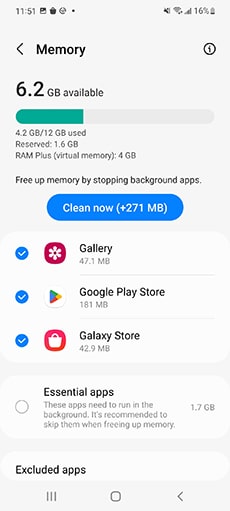
5.キャッシュパーティションをワイプします
キャッシュパーティションは、破損する可能性のある一時的なシステムファイルを保存し、凍結などのパフォーマンスの問題につながります。このパーティションをクリアすることが役立ちます。
- デバイスの電源を切る。
- Galaxy S20をUSBケーブルでコンピューターに接続します。
- パワーを押し続け、ボリュームアップボタンを同時に保持します。
- Samsungロゴが表示されたら、両方のボタンを解放し、回復モードに入ります。
- ボリュームダウンキーを使用して、キャッシュパーティションのワイプを強調表示し、電源ボタンを押して選択します。
- [はい]を選択して確認し、プロセスが完了したら電話を再起動します。
6.セーフモードで起動し、アプリをアンインストールします
セーフモードはサードパーティアプリを無効にし、最近インストールされたアプリが問題を引き起こしているかどうかを識別できます。
- あなたの電話から電源を入れます。
- 電源ボタンを押して再起動します。
- Samsungのロゴが表示されたら、ホーム画面がロードされるまでボリュームダウンボタンを押し続けます。
- 左下隅にある「セーフモード」インジケーターを探してください。
凍結がセーフモードで停止した場合は、最近追加されたアプリまたは疑わしいアプリをアンインストールします。
7.アプリの更新を確認してください
時代遅れのアプリはシステムと競合し、フリーズを引き起こす可能性があります。
Galaxy S20でアプリを更新する手順は次のとおりです。
- Google Playストアを開き、アカウントアイコン>アプリとデバイスの管理に移動します。
- すべてのアプリ、特に頻繁に使用または最近インストールされているアプリを更新します。
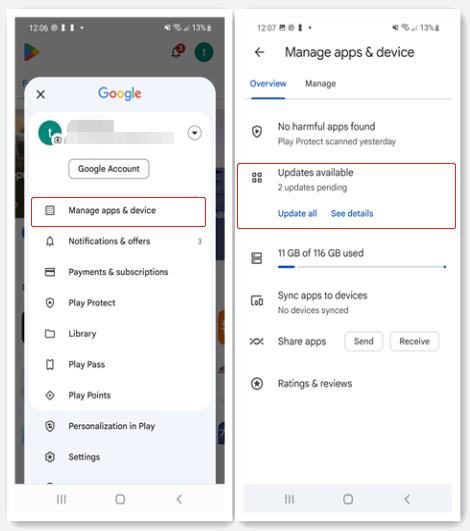
8。最新のソフトウェアを更新します
時代遅れのシステムソフトウェアは、互換性の問題につながる可能性があります。ファームウェアを最新の状態に保つことで、最適なパフォーマンスが保証されます。
- [設定]>[ソフトウェア更新]に移動します。
- ダウンロードしてインストールを選択します。
- 画面上のプロンプトをフォローして、更新を完了します。
9。サムスンを工場出荷時の設定にリセットします
工場出荷時のリセットは、すべてのデータを削除し、電話を元の状態に復元します。 Samsungの電話が凍結され、設定にアクセスできない場合は、Itooltab Unlockgo(Android)などの信頼できるツールを使用して、1クリックでSamsungをリセットできます。
Unlockgo(Android)でSamsungをリセットする手順は次のとおりです。
- デバイスをコンピューターに接続し、Unlockgo(Android)を起動します。ワンクリックファクトリーリセット機能を選択します。
- 通知を注意深く確認し、続行することを確認してください。
- プログラムが電話をリセットできるようにします。数秒以内に、工場出荷時のリセットが完了し、デバイスが再起動し、セットアップの準備が整います。
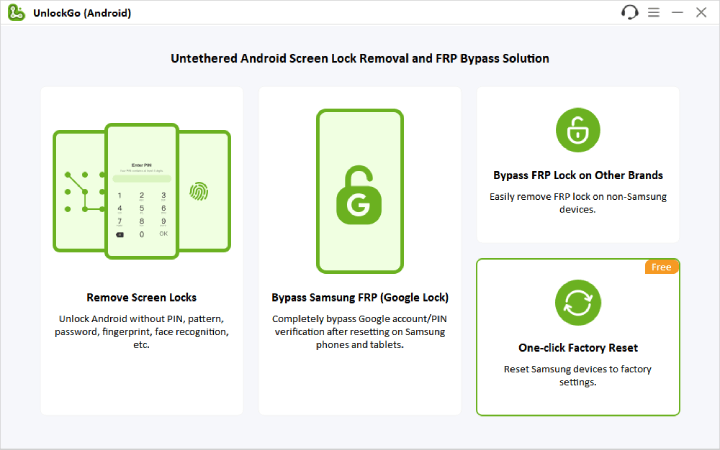
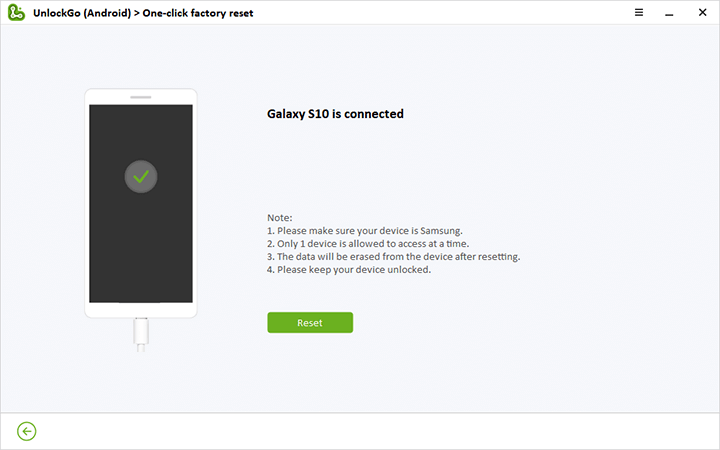
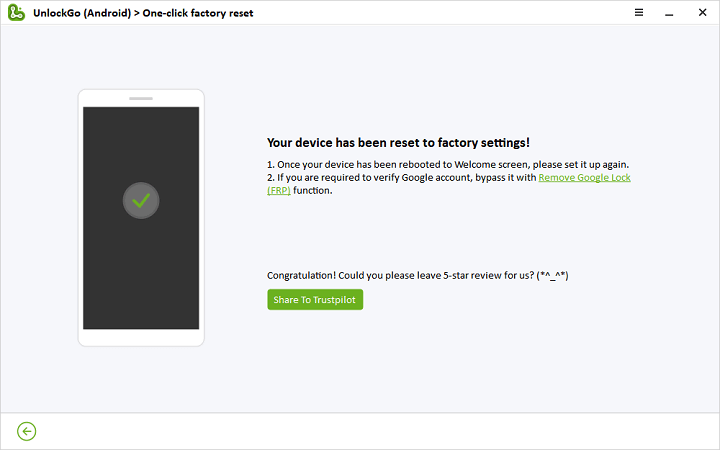
10。Samsungメーカーにお問い合わせください
上記の方法が問題を解決しない場合は、Samsungのカスタマーサポートに連絡するか、認定サービスセンターにアクセスしてください。障害のあるコンポーネントなどのハードウェアの問題を診断し、必要に応じて修理を実行できます。
これらの方法は、冷凍サムスンスクリーンの問題に対処するための最も効果的な方法をカバーし、スムーズで応答性の高い体験を確保しています。 Samsung Galaxy Frozen Screenが持続する場合、専門家の助けが必要になる場合があります。
ボーナス:フローズンサムスンの電話のロックを解除する方法は?
Samsungの電話がスタートアップ画面で凍結され、PIN/パターンを入力してデバイスのロックを解除できない場合、Itooltab Unlockgo(Android)は、データの損失なしでSamsungデバイスのロックを解除する信頼できるソリューションです。
Unlockgo(Android)の主要な機能:
- Samsung、Huawei、LG、Google、Motorolaなど、パスワードなしで6000以上のAndroidモデルのロックを解除します。
- データの損失なしで初期のSamsungデバイスのロックを解除します。
- 最新のAndroid 15を含むすべてのAndroidバージョンをサポートしています。
- Factory Reset Samsung、Xiaomi、Redmi、Vivo、Oppo、Motorola、およびRealmeの後にGoogle FRPをバイパスします。
Unlockgo(Android)で冷凍Samsung電話のロックを解除する手順:
ステップ1 Unlockgo(Android)を起動し、[データの損失]オプションなしで[画面ロックの削除]>[Samsungのロック解除]を選択します。
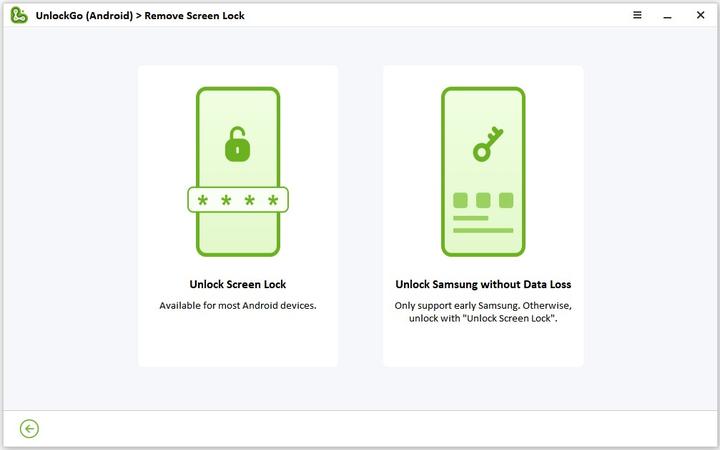
ステップ2 Frozen SamsungデバイスをUSBケーブルでコンピューターに接続します。デバイス名、電話モデルを確認し、プロセスを開始します。
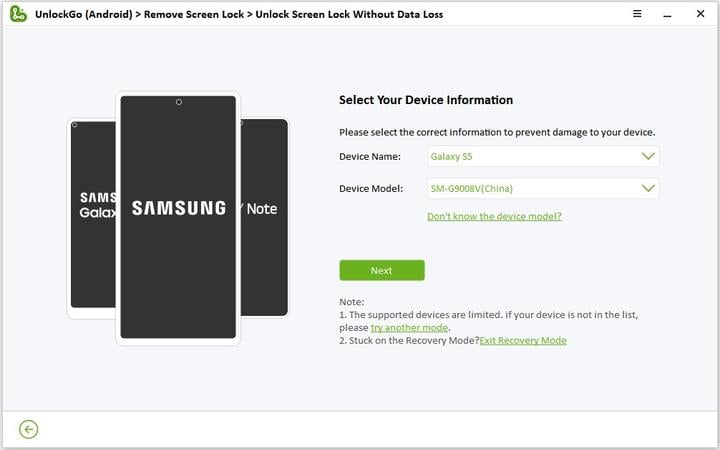
ステップ3 このツールは、デバイスの互換性のあるデータパッケージをダウンロードします。
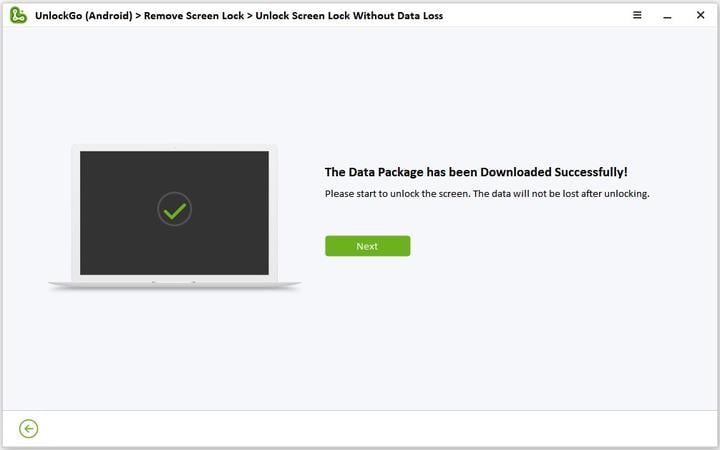
ステップ4 画面上のガイドに従って、ダウンロードモードを入力してください。
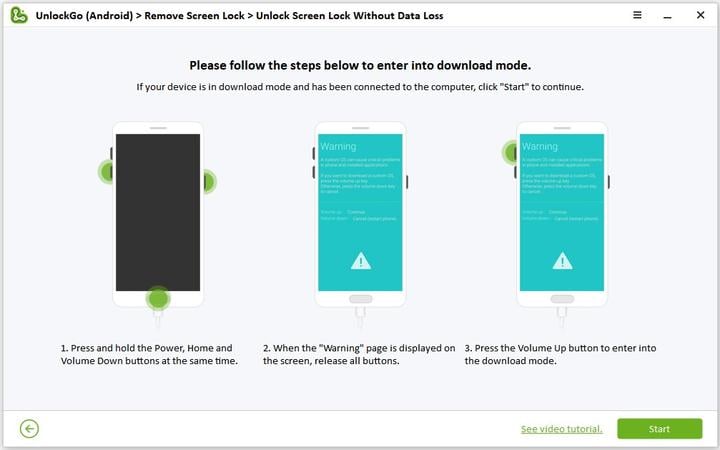
ステップ5 Unlockgo(Android)は数分以内にロックを削除し、携帯電話へのアクセスを復元します。
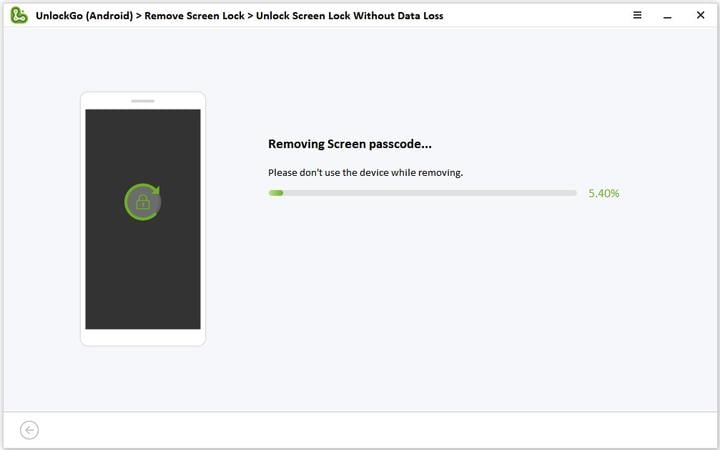
結論
冷凍サムスンの携帯電話は、ストレージの不足から時代遅れのソフトウェアまで、さまざまな問題から生じる可能性があります。この記事には、機能を復元するための詳細な実用的なソリューションがあり、定期的な更新とデバイスのメンテナンスの重要性を強調しました。 Frozen Samsungの電話のロックを解除したい場合は、ロックを解除することをためらわないでください(Android)。

